'>

மேற்பரப்பு புரோ செருகப்பட்டாலும் கட்டணம் வசூலிக்க மறுக்கிறதா? இது மிகவும் எரிச்சலூட்டும்! ஆனால் கவலைப்பட வேண்டாம். பல மேற்பரப்பு பயனர்கள் அங்கு வந்துள்ளனர். நல்ல செய்தி என்னவென்றால் அதை சரிசெய்வது மிகவும் எளிதானது…
இந்த திருத்தங்களை முயற்சிக்கவும்
நீங்கள் அனைத்தையும் முயற்சிக்க தேவையில்லை; உங்களுக்காக வேலை செய்யும் ஒன்றைக் கண்டுபிடிக்கும் வரை பட்டியலில் இறங்கவும்.
- இணைப்புகளைச் சரிபார்க்கவும்
- முழுமையான மறுதொடக்கம் செய்யுங்கள்
- உங்கள் பேட்டரி டிரைவரை மீண்டும் நிறுவவும்
சரி 1: இணைப்புகளைச் சரிபார்க்கவும்
உங்கள் மேற்பரப்பு புரோ கட்டணம் வசூலிக்காது என்பதை நீங்கள் கண்டறிந்ததும், முதலில் நீங்கள் சரிபார்க்க வேண்டியது மின் இணைப்பு ஒளி.
என்றால் எல்.ஈ.டி ஒளி முடக்கப்பட்டுள்ளது அல்லது ஒளிரும் , நீங்கள் பயன்படுத்தும் அடாப்டர் உற்பத்தியாளரால் பரிந்துரைக்கப்பட்ட ஒன்றாகும் என்பதை உறுதிசெய்து, உங்கள் அடாப்டர் சரியாகவும் இறுக்கமாகவும் செருகப்பட்டுள்ளதா என சரிபார்க்கவும்.
- முதலில், நீங்கள் சார்ஜரை 180 டிகிரி புரட்டலாம், மேலும் எல்.ஈ.டி ஒளி வருமா, உங்கள் மேற்பரப்பு மீண்டும் சார்ஜ் செய்யத் தொடங்குகிறதா என்று சோதிக்கவும்.
- இல்லையெனில், மின் இணைப்பு உட்பட உங்கள் மேற்பரப்பின் அனைத்து இணைப்பிகளையும் துண்டிக்கவும். மென்மையான மற்றும் உலர்ந்த துணியால் எல்லாவற்றையும் சுத்தம் செய்யுங்கள்.
- எந்தவொரு சேதத்தையும் சரிபார்க்கவும், குறிப்பாக இணைப்பிகளுக்கு அருகில்.
என்றால் எல்.ஈ.டி ஒளி சரியாக உள்ளது ஆனால் உங்கள் மேற்பரப்பு இன்னும் கட்டணம் வசூலிக்கவில்லை, பேட்டரி சார்ஜரின் இணைப்புகளில் எந்த பிரச்சனையும் இல்லை. இந்த சிக்கலை தீர்க்க கீழே உள்ள திருத்தங்களை நீங்கள் முயற்சி செய்யலாம்.
சரி 2: முழுமையான மறுதொடக்கம் செய்யுங்கள்
பல மேற்பரப்பு பயனர்களின் கூற்றுப்படி, முழுமையான மறுதொடக்கம் செய்வதன் மூலம் கட்டணம் வசூலிக்காமல் இருப்பது எளிதாக சரிசெய்யப்படும்.
1) உங்கள் சாதனத்தின் ஆற்றல் பொத்தானை அழுத்திப் பிடிக்கவும் 30 வினாடிகள் பின்னர் அதை விடுவிக்கவும். இதற்கிடையில், நீங்கள் மேற்பரப்பு புரோ திரையில் மாற்றங்களைக் காணலாம், அவற்றைப் புறக்கணிக்கலாம், மேலும் 30 விநாடிகள் முடியும் வரை பவர் பொத்தானை வெளியிட வேண்டாம்.
2) ஆற்றல் பொத்தானை அழுத்திப் பிடிக்கவும் தொகுதி-அப் பொத்தான் உங்கள் மேற்பரப்பின் விளிம்பில் ஒரே நேரத்தில் 15 வினாடிகள் மேற்பரப்பு லோகோ மேல்தோன்றும் வரை அவற்றை விடுவிக்கும் வரை.
3) பற்றி காத்திருங்கள் 10 வினாடிகள் .
4) அதை இயக்க ஆற்றல் பொத்தானை அழுத்தவும்.
சிக்கலைச் சோதிக்க உங்கள் மேற்பரப்பு புரோவை மீண்டும் வசூலிக்கவும். அது வேலை செய்தால், வாழ்த்துக்கள்! இல்லையென்றால், கீழே உள்ள பிழைத்திருத்தத்தை முயற்சி செய்யலாம்.
சரி 3: உங்கள் பேட்டரி டிரைவரை மீண்டும் நிறுவவும்
நீங்கள் பயன்படுத்துகிறீர்கள் என்றால் மேற்பரப்பு புரோ கட்டணம் வசூலிக்கத் தவறும் தவறு அல்லது காலாவதியானது பேட்டரி இயக்கி. எனவே பேட்டரி இயக்கி சிக்கலை சரிசெய்கிறதா என்று மீண்டும் நிறுவ முயற்சி செய்யலாம்.
1) வகை சாதன மேலாளர் தேடல் பெட்டியில், தேர்ந்தெடுக்கவும் சாதன மேலாளர் முடிவுகளின் பட்டியலிலிருந்து.
2) அடுத்துள்ள அம்புக்குறியைத் தேர்ந்தெடுக்கவும் பேட்டரிகள் அதன் கீழ்தோன்றும் பட்டியலை விரிவாக்க. வலது கிளிக் மைக்ரோசாஃப்ட் ஏசிபிஐ-இணக்க கட்டுப்பாட்டு முறை பேட்டரி தேர்ந்தெடு நிறுவல் நீக்கு சாதனம் .
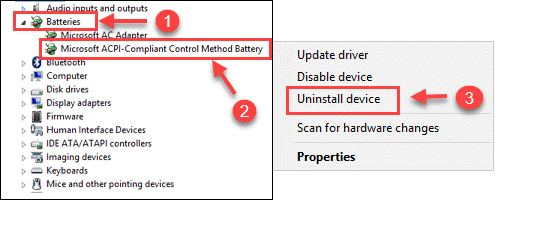
அல்லது நீங்கள் இருமுறை தட்டலாம் மைக்ரோசாஃப்ட் ஏசிபிஐ-இணக்க கட்டுப்பாட்டு முறை பேட்டரி , தேர்ந்தெடுக்கவும் இயக்கி தாவல், மற்றும் தேர்ந்தெடுக்கவும் நிறுவல் நீக்கு , பிறகு சரி .
3) நிறுவல் நீக்கம் முடிந்ததும், உங்கள் மேற்பரப்பு புரோவை மறுதொடக்கம் செய்யுங்கள். இயக்கி காணவில்லை என்பதை விண்டோஸ் கண்டறிந்து மீண்டும் நிறுவும்.
உங்கள் பேட்டரி இப்போது சார்ஜ் செய்யப்பட வேண்டும்.
போனஸ் உதவிக்குறிப்புகள்:
மேலே உள்ள இந்த திருத்தங்கள் ஏதேனும் உங்கள் சிக்கலைத் தீர்த்தால், எதிர்காலத்தில் இதே சிக்கல்களைத் தவிர்க்க உங்கள் கணினியைப் புதுப்பிக்க வேண்டியிருக்கும். உங்கள் கணினியைப் புதுப்பிக்க, இயக்கவும் விண்டோஸ் புதுப்பிப்பு உங்கள் மேற்பரப்புக்கான கணினி புதுப்பிப்புகளை நீங்கள் நிறுவ முடியும்.
உங்கள் மேற்பரப்பு சிறப்பாக செயல்படுவதற்கு, நீங்கள் அதன் இயக்கிகள் மற்றும் ஃபார்ம்வேர்களையும் புதுப்பிக்கலாம். இங்கே எப்படி:
1. கைமுறையாக:
மைக்ரோசாப்ட் ஆதரவு தளத்தைப் பார்வையிடுவதன் மூலம் உங்கள் மேற்பரப்பு இயக்கிகள் மற்றும் மென்பொருள் புதுப்பிக்கலாம்: மேற்பரப்பிற்கான இயக்கிகள் மற்றும் மென்பொருள் பதிவிறக்கவும் சமீபத்திய இயக்கிகளை பதிவிறக்கம் செய்து கைமுறையாக நிறுவ.
2. தானாக
உங்கள் டிரைவர்களை கைமுறையாக புதுப்பிக்க உங்களுக்கு நேரம், பொறுமை அல்லது திறன்கள் இல்லையென்றால், அதை தானாகவே செய்யலாம் டிரைவர் ஈஸி .
டிரைவர் ஈஸி தானாகவே உங்கள் கணினியை அடையாளம் கண்டு அதற்கான சரியான இயக்கிகளைக் கண்டுபிடிக்கும். உங்கள் கணினி எந்த கணினியை இயக்குகிறது என்பதை நீங்கள் சரியாக அறிந்து கொள்ள வேண்டிய அவசியமில்லை, தவறான இயக்கியை பதிவிறக்கம் செய்து நிறுவும் அபாயம் உங்களுக்கு தேவையில்லை, நிறுவும் போது தவறு செய்வதைப் பற்றி நீங்கள் கவலைப்பட தேவையில்லை.
உங்கள் பேட்டரி இயக்கியை தானாகவே புதுப்பிக்கலாம் இலவசம் அல்லது க்கு டிரைவர் ஈஸி பதிப்பு. ஆனால் புரோ பதிப்பில் இது எடுக்கும் 2 கிளிக்குகள் (நீங்கள் பெறுவீர்கள் முழு ஆதரவு மற்றும் ஒரு 30 நாள் பணம் திரும்ப உத்தரவாதம் ):
1) பதிவிறக்க Tamil இயக்கி எளிதாக நிறுவவும்.
2) டிரைவர் ஈஸி இயக்கி கிளிக் செய்யவும் இப்போது ஸ்கேன் செய்யுங்கள் . டிரைவர் ஈஸி பின்னர் உங்கள் கணினியை ஸ்கேன் செய்து ஏதேனும் சிக்கல் இயக்கிகளைக் கண்டறியும்.
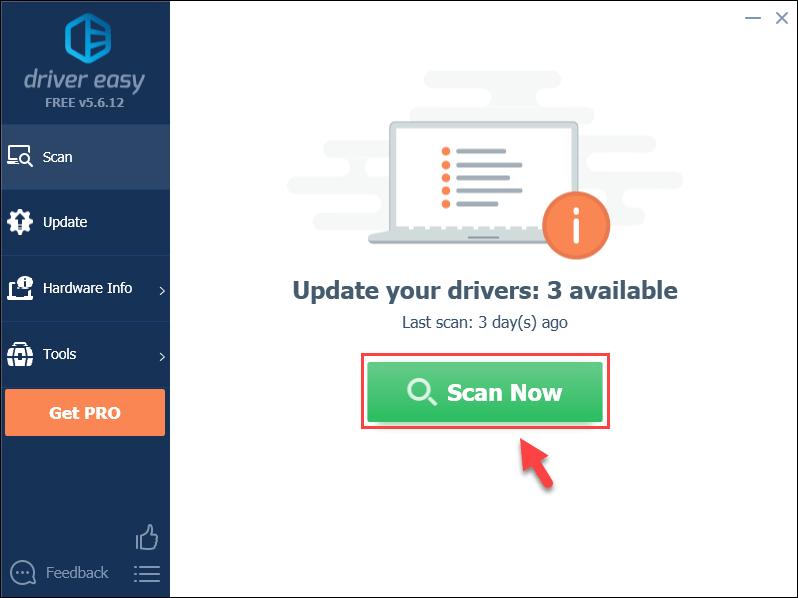
3) கிளிக் செய்யவும் புதுப்பிப்பு இந்த இயக்கியின் சரியான பதிப்பை தானாகவே பதிவிறக்கம் செய்ய கொடியிடப்பட்ட இயக்கிக்கு அடுத்த பொத்தானை அழுத்தவும், பின்னர் நீங்கள் அதை கைமுறையாக நிறுவலாம் (இதை இலவச பதிப்பில் செய்யலாம்).
அல்லது
கிளிக் செய்க அனைத்தையும் புதுப்பிக்கவும் உங்கள் கணினியில் காணாமல் போன அல்லது காலாவதியான அனைத்து இயக்கிகளின் சரியான பதிப்பை தானாகவே பதிவிறக்கி நிறுவலாம் (இதற்கு இது தேவைப்படுகிறது சார்பு பதிப்பு - அனைத்தையும் புதுப்பி என்பதைக் கிளிக் செய்யும்போது மேம்படுத்துமாறு கேட்கப்படுவீர்கள்).
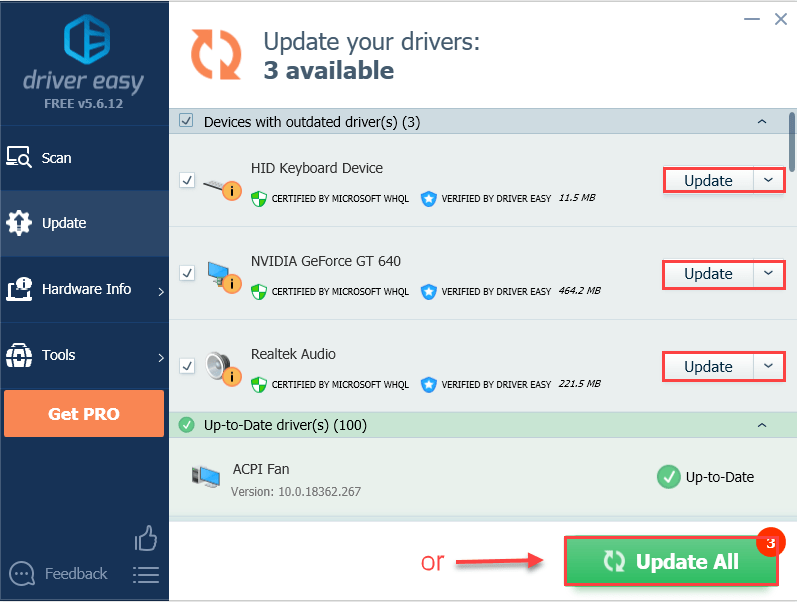
4) உங்கள் பேட்டரி மேலாண்மை சாதனத்திற்கான இயக்கியைப் புதுப்பித்த பிறகு உங்கள் விண்டோஸ் கணினியை மறுதொடக்கம் செய்யுங்கள்.
மேலே உள்ள திருத்தங்கள் உங்களுக்காக Enter விசையை செயல்படுத்தாத சிக்கலை வெற்றிகரமாக தீர்த்ததா? இவை அனைத்தும் தோல்வியுற்றால், இது பெரும்பாலும் வன்பொருள் செயலிழப்பு சிக்கலாகும், இது தொழில்முறை கைகளால் விடப்படலாம்.
எங்களுக்கு ஒரு கருத்தை தெரிவிக்கவும், உங்கள் அனுபவத்தை மற்ற பயனர்களுடன் பகிர்ந்து கொள்ளவும் தயங்க!






